Identificar una canción usando la app Shazam o la función Reconocer música de Shazam del Mac
Con la app Shazam para macOS o la función Reconocer música de Shazam en el centro de control, puedes identificar una canción desde la barra de menús del Mac. También puedes activar Auto Shazam o usar Siri para identificar una canción.
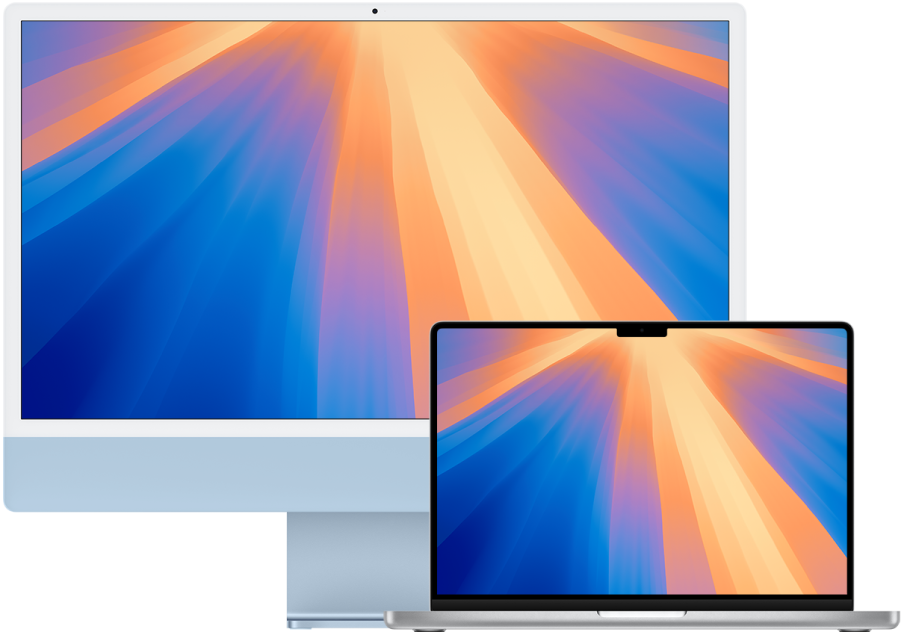
Para garantizar que el Mac esté configurado correctamente para disfrutar de la mejor experiencia de Shazam, consulta Antes de usar la app Shazam.
Identificar una canción desde la app Shazam en el Mac
Si no lo has hecho ya, instala la app Shazam
 en el Mac.
en el Mac.El icono de Shazam se añade a la barra de menús del ordenador Mac.
Mientras suena música cerca (o a través de los altavoces del Mac), abre la app Shazam, haz clic en el icono de Shazam
 en la barra de menús y, a continuación, haz clic en
en la barra de menús y, a continuación, haz clic en  .
.La canción se identifica y se añade a la lista de canciones identificadas debajo del icono de la barra de menús.
Nota: Las canciones identificadas con la app Shazam en el Mac no se guardan en la app Shazam.
Para abrir la canción en Apple Music, haz clic en
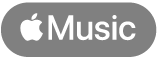 .
.Opcionalmente, haz clic en el icono de Shazam
 en la barra de menús, haz clic en
en la barra de menús, haz clic en  junto al nombre de la canción y, a continuación, selecciona un ítem del menú de función rápida:
junto al nombre de la canción y, a continuación, selecciona un ítem del menú de función rápida:Ver en shazam.com: Abre la pantalla de canción en la página web de Shazam, donde puedes conectar con Apple Music para reproducir la canción entera, ver el videoclip, ver la letra, obtener información de próximos conciertos, etc. Consulta Descubrir conciertos con la app Shazam.
Escuchar en Apple Music: La canción o el álbum se abre en la app Música. (Para escuchar la canción completa, necesitas una suscripción a Apple Music. Consulta el artículo del servicio de soporte de Apple Suscribirse a Apple Music).
Eliminar: Elimina la canción de la lista de canciones identificadas.
Consejo: Para activar “Auto Shazam”, haz doble clic en el botón Shazam
 en la parte superior de la lista de canciones identificadas. Para desactivar “Auto Shazam”, vuelve a hacer clic en
en la parte superior de la lista de canciones identificadas. Para desactivar “Auto Shazam”, vuelve a hacer clic en  .
.
Modificar la configuración de la app Shazam en el Mac
Puedes modificar la configuración de la app Shazam para desactivar la identificación de canciones con un solo clic, crear una función rápida de teclado para empezar a identificar una canción, cambiar la entrada del sonido y mucho más.
Con la app Shazam
 abierta en el Mac, haz clic en el icono de Shazam
abierta en el Mac, haz clic en el icono de Shazam  en la barra de menús, haz clic en
en la barra de menús, haz clic en  , selecciona Preferencias y, a continuación, elige tu configuración.
, selecciona Preferencias y, a continuación, elige tu configuración.Si la opción “Shazamear con un clic” está activada en la configuración de la app Shazam, haz clic en
 en la parte superior de la ventana para mostrar el botón Ajustes
en la parte superior de la ventana para mostrar el botón Ajustes  .
.
Identificar una canción con el centro de control del Mac
Para guardar canciones en la app Shazam, asegúrate de que los ajustes de iCloud y la app Shazam están configurados correctamente.
En el Mac, añade la función Reconocer música de Shazam al centro de control.
Cuando suene música a tu alrededor (o en los altavoces del Mac), haz clic en
 en la barra de menús, haz clic en “Reconocer música” y, a continuación, vuelve a hacer clic en “Reconocer música”.
en la barra de menús, haz clic en “Reconocer música” y, a continuación, vuelve a hacer clic en “Reconocer música”.Nota: Si la app Shazam está activada en el Mac, un segundo icono de Shazam aparece temporalmente en la barra de menús mientras la función Reconocer música de Shazam identifica la canción.
La canción identificada aparece en una lista y se guarda en la app Shazam. También aparece una notificación en el escritorio.
Opcionalmente, realiza cualquiera de las siguientes operaciones en la lista de canciones:
Abrir una canción en shazam.com: Haz clic en el nombre de una canción.
Abrir una canción en Apple Music: Mueve el puntero sobre una canción y, a continuación, haz clic en
 .
.Eliminar una canción identificada: Mueve el puntero sobre una canción, haz clic en
 y, a continuación, haz clic en “Eliminar canción”.
y, a continuación, haz clic en “Eliminar canción”.
Identificar una canción con Siri en el Mac
En el Mac, también puedes identificar una canción usando Siri.
Para guardar canciones en la app Shazam, asegúrate de que los ajustes de iCloud y la app Shazam están configurados correctamente en el dispositivo iOS o iPad.
Asegúrate de haber configurado Siri.
Mientras suena música a tu alrededor, realiza una de las siguientes operaciones:
Pregunta a Siri algo así como “¿qué está sonando?” o “¿qué canción es esta?”.
Haz clic en el botón Siri
 en la barra de menús y pregunta a Siri algo así como “¿qué está sonando?” o “¿qué canción es esta?”.
en la barra de menús y pregunta a Siri algo así como “¿qué está sonando?” o “¿qué canción es esta?”.Siri anuncia y muestra la canción identificada, que se guarda en “Mi música” en la app Shazam.